

Het doel van de materiaalfamiliekalibratie is om gedurende een periode een consistente kleurkwaliteit te bereiken voor materiaal van de dezelfde materiaalfamilie.
U kalibreert een materiaalfamilie in de volgende situaties:
Na de installatie van de printer, voor de gecoate en ongecoate standaardmateriaalfamilies.
Wanneer u een nieuwe materiaalfamilie maakt.
Wanneer uw serviceorganisatie systeemonderdelen vervangt.
Wanneer u de afdrukkwaliteit hoog wilt houden voor veelgebruikte materiaalfamilies.
Wanneer een materiaalfamilie niet is gekalibreerd, wordt dit met een pictogram van een curve  aangegeven. Dit pictogram wordt weergegeven wanneer een nieuwe materiaalfamilie is gemaakt zonder kalibratie of wanneer de tijdschakelaar voor materiaalfamiliekalibratie verloopt.
aangegeven. Dit pictogram wordt weergegeven wanneer een nieuwe materiaalfamilie is gemaakt zonder kalibratie of wanneer de tijdschakelaar voor materiaalfamiliekalibratie verloopt.
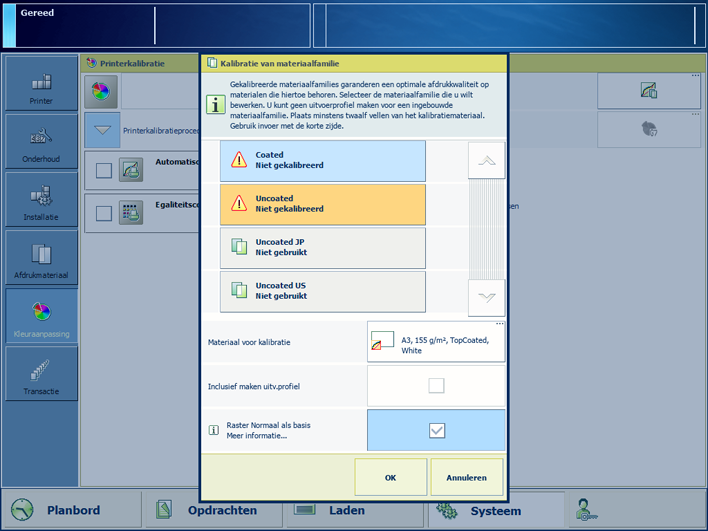 Opties voor materiaalfamiliekalibratie
Opties voor materiaalfamiliekalibratiei1-spectrofotometer.
Zie:
Voor meer informatie over kalibratie het onderwerp Informatie over kalibratie.
Voor meer informatie over de configuratie van materiaalfamilies het onderwerp De materiaalsoorten configureren.
Voor meer informatie over tolerantieniveaus het onderwerp .
Voor meer informatie over meetgegevens het onderwerp Meetgegevens voor kleurvalidatie.
U moet altijd een printerkalibratie uitvoeren voordat u doorgaat met deze procedure.
Het standaard geselecteerde materiaal voor kalibratie wordt weergegeven.
Na de materiaalfamiliekalibratie worden in het feedbackvenster de resultaten van de uitgevoerde procedure weergegeven.
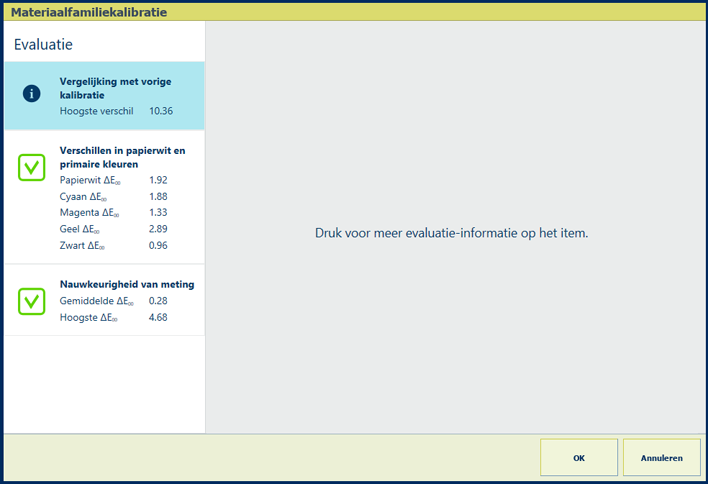 Feedbackvenster van procedure voor kalibratie van de materiaalfamilie
Feedbackvenster van procedure voor kalibratie van de materiaalfamilieWanneer er twee groene vinkjes worden weergegeven, drukt u op [OK] om de nieuwe kalibratiecurves op te slaan.
Als er een pictogram van een rood kruis wordt weergegeven, gebruikt u de onderstaande tabel om het resultaat te evalueren. Klik vervolgens op [OK] om de nieuwe kalibratiecurves op te slaan of op [Annuleren] om de resultaten te negeren.
|
Feedbackscherm |
Opmerking |
|---|---|
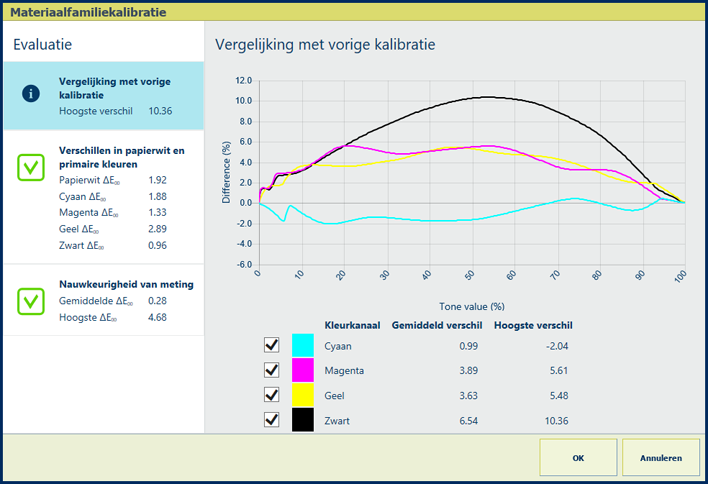
|
Omschrijving Met de CMYK-lijnen in de grafiek wordt aangegeven hoeveel de kleur verschilt ten opzichte van de vorige materiaalfamiliekalibratie. Met de waarden [Hoogste verschil] en [Gemiddeld verschil] onder [Vergelijking met vorige kalibratie] wordt de frequentie van de kalibratie van de materiaalfamilie aangeduid. Voor de eerste materiaalfamiliekalibratie zijn er geen referentiewaarden en is er dus geen feedbackinformatie. |
|
Evaluatie
|
|

|
Omschrijving Met de ΔE-waarden onder [Verschillen in papierwit en primaire kleuren] wordt het verschil tussen de referentiewaarden en gemeten waarden aangeduid. De waarden onder [Lab-waarden ter referentie] zijn bepaald op basis van de eerste materiaalfamiliekalibratie. |
|
Evaluatie
|
|
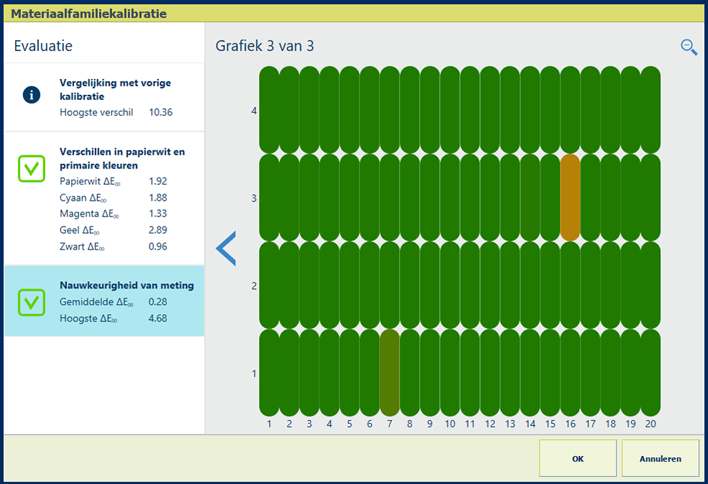
|
Omschrijving Met de ΔE-waarden onder [Nauwkeurigheid van meting] wordt aangegeven hoe nauwkeurig de patches zijn afgedrukt en gemeten. Op het bedieningspaneel wordt een heatmap weergegeven waarvan de patchlocaties overeenkomen met de afgedrukte kaart. |
|
Evaluatie
|
|
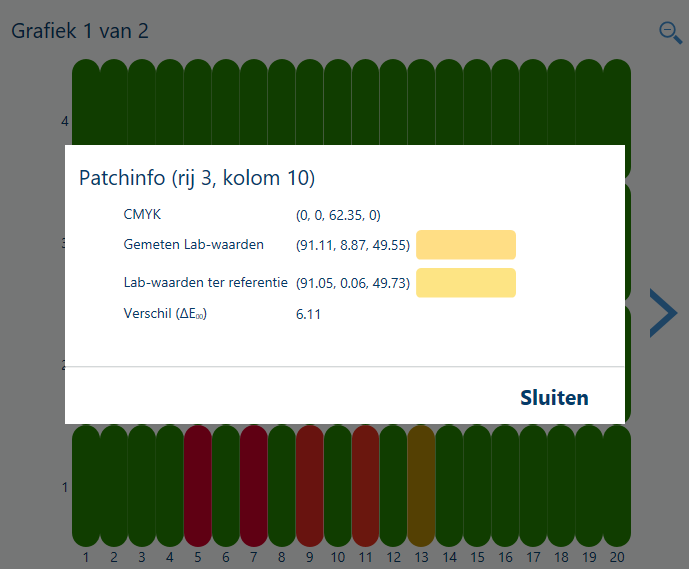
|
Opties om de kleurkwaliteit te verbeteren
|